Основные средства – это товарно-материальные средства стоимостью более определенной суммы (постоянно увеличивается) и срок полезного использования которых более года.
К основным средствам относятся здания, сооружения и прочие объекты недвижимости, объекты строительства, оборудование, линии электропередач, трубопроводы и так далее.
В системе 1С 8.3 для учета основных средств выделено несколько отдельных разделов, которые содержат в себе все необходимые операции для полноценной работы по данной теме:
- Раздел «Поступление основных средств «. В этом разделе создаются документы по , которые включаются в стоимость основных средств. Также в этом разделе 1С оформляется .
- В разделе «Учет основных средств » можно создать документы, отражающие перемещение, и инвентаризацию основных средств.
- Раздел «Выбытие основных средств » содержит документы по списанию и передаче основных средств.
- Раздел «Амортизация основных средств » отвечает за амортизационные расчеты и начисления.
В этой статье на сквозном примере в виде пошаговой инструкции мы рассмотрим основные операции, относящиеся к учету основных средств в 1С 8.3.
Поступление может быть в организацию () и в лизинг. В рамках этой статьи рассмотрим учет приобретенных основных средств.
Итак, создадим документ оприходования ОС. Подробно на создании документа поступления я останавливаться не буду, так как на эту тему есть . Приведу лишь пример оформленного документа, чтобы было проще двигаться дальше:
Поступление дополнительных расходов на ОС
Первоначальная стоимость оборудования и прочих объектов основных средств формируется на стадии поступления не только из стоимости покупки, но и исходя из затрат на монтаж и прочих расходов, связанных с приобретением.
Поэтому стоит рассмотреть два документа:
- Передача оборудования в монтаж.
Создать их можно в разделе «ОС и НМА» — Поступление основных средств. Как обычно, документы создаются нажатием на кнопку «Создать». В шапке документа заполняются типовые реквизиты – Организация и Контрагент.
В табличной части, в закладке «Главное» указывается сумма дополнительных расходов:

На закладке «Товары» указывается объект основных средств, в стоимость которых эти расходы включаются:

Наше видео про поступление дополнительных расходов в 1С Бухгалтерия:
Получите 267 видеоуроков по 1С бесплатно:
Передача в монтаж
В этом документе заполним следующие реквизиты:
- Организация.
- Склад.
- Объект строительства.
- Статью затрат.
В табличную часть добавим оборудование:

Вышеприведенные документы нужно создавать до принятия основного средства в учет.
Как принять на учет и ввести в эксплуатацию ОС
Данная процедура тоже уже мной описывалась ранее. Описывать не буду повторно, покажу лишь, как заполнен документ, и скажу, что в результате проведения документа оборудование переходит со счета 08.04 на счет 01.01.
Вкладка Внеоборотный актив:

Вкладка ОС:

Амортизация в проводках будет начисляться на счет 02.01:

Наше видео про поступление и принятие к учету основного средства в 1С 8.3:
Перемещение ОС в 1С
Перемещение основного средства очень похоже на перемещение товаров, только товар перемещается между складами, а основное средство — между подразделениями (ведь мы его уже приняли к учету).
При оформлении документа вопросы могут вызвать только реквизиты «Начисление амортизации» и «Способ отражения расходов по амортизации».
Эти реквизиты следует указывать в случае, если после перемещения нужно начислить амортизацию. Мы оставим их пустыми, а амортизацию начислим в конце месяца:

Инвентаризация основных средств
Инвентаризация основных средств в 1С практически не отличается от инвентаризации товаров, только, опять же, вместо склада указываем подразделение (подробнее про товары в статье ). В табличной части вместо количества указываем признак наличия основного средства:

В случае, если в учете основное средство не числится, а фактически оно есть, на основании инвентаризации делается документ принятия к учету, и наоборот, если фактически отсутствует, делаем списание.
Здесь, помимо стандартных полей, указываем причину, по которой списывается основное средство:

Проводить документ не будем, так как основное средство нам еще понадобится для рассмотрения операции амортизации.
Амортизация основных средств
Расчет и отражение в учете делается с помощью помощника закрытия месяца. Операция делается один раз в месяц и, как правило, в конце:

Чтобы открыть помощника, нужно зайти в меню «Операции», далее по ссылке « «. Сразу откроется окно помощника. В нем нужно выбрать период и организацию. Далее помощник сделает все сам. Все расчеты в помощнике делаются последовательно, и в первую очередь рассчитываются амортизационные отчисления. Если операция прошла без ошибок, будет создан документ регламентной операции «Амортизация и износ основных средств»:
Покупка основных средств, требующих сборки.
Пример
ООО "Швейная фабрика" приобретает у ООО "ОргСити " набор мебели общей стоимостью 65 903,00 руб. (в т.ч. НДС 18% - 10 053,00 руб.), которая требует сборки. Наряду с отдельными модулями мебели приобретаются дополнительные материалы для сборки - декоративная клейкая лента с фирменным логотипом (20 м) на сумму 2 832,00 руб. (в т.ч. НДС 18% - 432,00 руб.), которая будет израсходована не полностью. Сборку осуществляет ООО "ОргСити ", стоимость работ 5 900,00 руб. (в т.ч. НДС 18% - 900,00 руб.).
1. Учет поступления отдельных модулей мебели и дополнительных материалов
Если ваша организация ведет учет основных средств, необходимо проверить соответствующие настройки функциональности программы.
Изменение функциональности программы:
1.Вызовите из меню: Главное - Настройки - Функциональность .
2.На закладке "ОС и НМА" установите флажок "Основные средства".
Создание документа "Поступление (акт, накладная)" :
1.Вызов из меню: ОС и НМА - Поступление основных средств - Поступление оборудования .
2.Кнопка С оздать .
Заполнение шапки закладки "Оборудование" документа "Поступление (акт, накладная)" (рис. 1):
1.В поле "Накладная №" введите номер документа поступления.
2.В поле "от" укажите дату поступления оборудования.
Внимание! В окне выбора договора отображаются только те договоры, которые имеют вид договора "С поставщиком".
5.Нажмите кнопку Д обавить на закладке "Оборудование".
6.В поле "Номенклатура" выберите поступающее основное средство (в справочнике "Номенклатура" наименование поступающего основного средства следует вводить в папку "Оборудование (объекты основных средств)"). Эти действия необходимо повторить для каждого объекта из набора мебели.
7.Поле "Счет учета" заполнено значением по умолчанию, оставьте его без изменения. Программа предложит счет 08.04.1 "Приобретение компонентов основных средств". Счет 08.04.2 "Приобретение основных средств" выбирается, если основное средство ставится на учет в момент его приобретения.
8.Заполните остальные поля, как это показано на рис. 1.
9.Кнопка З аписать .
Для учета затрат по приобретению оборудования, машин, инструмента, инвентаря и других объектов основных средств, не требующих монтажа, в программе предназначены субсчета 08.04.1 "Приобретение компонентов основных средств" и 08.04.2 "Приобретение основных средств".
При этом для объектов, которые вводятся в эксплуатацию не сразу после приобретения (например, хранятся на складе до определения места их учета) или их приобретение сопряжено с дополнительными расходами (доставка, разгрузка, c борка , пошлина и т.п.), используется субсчет 08.04.1 и последовательно два документа - "Поступление (акт, накладная)" с видом операции "Оборудование" и "Принятие к учету ОС".
Для объектов, которые можно принять к учету и ввести в эксплуатацию сразу можно использовать один документ "Поступление (акт, накладная)", выбрав вид операции "Основные средства". В этом случае при проведении документа автоматически отражается субсчет 08.04.2 с одновременным принятием объекта ОС к учету по дебету субсчета 01.01 "Основные средства в организации".
Заполнение закладки "Товары" документа "Поступление (акт, накладная)" (рис. 2):
1.Нажмите кнопку "Добавить" на закладке "Товары".
2.В поле "Номенклатура" выберите поступающий материал (в справочнике "Номенклатура" наименование поступающего материала следует вводить в папку "Материалы").
3.Заполните остальные поля, как это показано на рис. 2.
4.Кнопка П ровести .

5.Заполнение закладки "Дополнительно" документа "Поступление (акт, накладная)":
6.На закладке "Дополнительно", если это необходимо, можно заполнить поля "Грузоотправитель", "Грузополучатель" и "Счет на оплату".
7.Результат проведения документа "Поступление (акт, накладная)" (рис. 3):
8.Для проведения документа нажмите кнопку, П .

Для регистрация счета-фактуры поставщика необходимо создать документ Счет-фактура полученный . Внимание! Перед выполнением регистрации счета-фактуры поставщика необходимо провести документ "Поступление (акт, накладная)" (кнопка П ровести ), в противном случае счет-фактура не будет проведен.
Регистрация счета-фактуры поставщика (рис. 4):
1.Для регистрации счета-фактуры, полученного от продавца, необходимо открыть документ "Поступление (акт, накладная)", по которому получен объект основных средств.6
2.Далее необходимо заполнить поля "Счет-фактура №" и "от", затем нажать на кнопку З арегистрировать внизу документа "Поступление (акт, накладная)" (рис. 2). При этом автоматически создается документ "Счет-фактура полученный", а в форме документа-основания появляется гиперссылка на созданный счет-фактуру.
3.Откройте документ "Счет-фактура полученный". Поля документа будут автоматически заполнены данными из документа "Поступление (акт, накладная)".
4.В поле "Получен" будет проставлена дата регистрации документа "Поступление (акт, накладная)", которую при необходимости следует заменить на дату фактического получения счета-фактуры.
5.Снимите установленный флажок "Отразить вычет НДС в книге покупок датой получения". После этого, вычет НДС (по полученным материалам) можно отразить документом "Формирование записей книги покупок" в конце месяца. Что же касается основных средств и компонентов основных средств, то по ним (вне зависимости от наличия флажка "Отразить вычет НДС в книге покупок датой получения") вычет входного НДС производится только после выполнения регламентной операции "Формирование записей книги покупок".
6.В строке "Документы-основания" будет стоять гиперссылка на соответствующий документ поступления.
7.В поле "Код вида операции" будет отражено значение "01", которое соответствует приобретению товаров (работ, услуг), имущественных прав согласно приложению к приказу ФНС России от 14.03.2016 № ММВ-7-3/136@.
8.Кнопка З
аписать и закрыть
. 
2. Передача мебели и дополнительных материалов на сборку
Необходимо создать документ . В результате проведения документа будут сформированы соответствующие проводки.
Создание документа "Передача оборудования в монтаж":
1.Вызов из меню: ОС и НМА - Поступление основных средств - Передача оборудования в монтаж .
2.Кнопка С оздать .
Заполнение шапки документа "Передача оборудования в монтаж" (рис. 5):
1.В поле "от" введите дату передачи оборудования в монтаж.
2.В поле "Объект стр оительства" введите собираемый объект основных средств. Щелкните в поле по кнопке выбора , при этом открывается справочник "Объекты строительства". В этом справочнике с помощью кнопки "Создать" введите наименование собираемого объекта основных средств. Выберите вновь введенный объект основных средств дв ойным щелчком мыши (рис. 5).
3.В поле "Счет учета" укажите счет, на котором будет формироваться стоимость собираемого основного средства - 08.03
4.В поле "Статья затрат" выберите статью из справочника "Статьи затрат", по которой будут учитываться расходы по сборке объекта основных средств.
5.В поле "Склад" выберите склад, с которого будут передаваться модули мебели.

Заполнение табличной части документа "Передача оборудования в монтаж" (рис. 6):
1.Нажмите кнопку Д обавить в табличной части документа.
2.В графе "Номенклатура" выберите элементы из справочника "Номенклатура", из которых производится сборка основного средства, т.е. укажите модули мебели и дополнительные материалы, которые идут на сборку (модули мебели находятся в папке "Оборудование (объекты основных средств)", доп. материалы - в папке "Материалы").
3.В графе "Количество" укажите количество номенклатуры, передаваемой для сборки.
4.В графе "Счет учета" указывается счет учета номенклатуры (заполняется автоматически).
5.Для вызова печатного бланка акта о приемке-передаче оборудования в монтаж по форме ОС-15 используйте кнопку Акт о приеме-передаче оборудования (ОС-15) .
6.Кнопка П ровести и закрыть .

7.Результат проведения документа "Передача оборудования в монтаж" (рис. 7):
П оказать проводки и другие движения документа .

При проведении документа сформировались проводки по дебету счета 08.03 "Строительство объектов основных средств" с кредита счетов 08.04.1 "Приобретение компонентов основных средств" и 10.01 "Сырье и материалы". Из корреспонденции счетов видно, что по дебету счета 08.03 "Строительство объектов основных средств" формируется первоначальная стоимость собираемого объекта основных средств - набора мебели "Премиум".
3. Учет работ подрядчика по сборке мебели
Стоимость работ подрядчика по сборке мебели включается в первоначальную стоимость основного средства. Необходимо создать документ Поступление (акт, накладная) . В результате проведения этого документа будут сформированы соответствующие проводки.
Создание документа "Поступление (акт, накладная)":
1.Вызовите из меню: Покупки - Покупки - .
2.Нажмите кнопку Поступление .
3.Вид операции документа "Услуги (акт)".
Заполнение шапки и табличной части документа "Поступление (акт, накладная)" (рис. 8):
1.В поле "Акт №" введите номера документа поступления.
2.В поле "от" введите дату документа поступления.
3.В поле "Контрагент" выберите поставщика из справочника "Контрагенты".
4.В поле "Договор" выберите договор с поставщиком.
5.Кнопка Д обавить .
6.В поле "Номенклатура" выберите наименование оказанных услуг (в справочнике "Номенклатура" наименование услуги следует вводить в папку "Услуги").
7.В поле "Счета учета" заполните: счет затрат, статьи затрат, подразделение затрат и т.д. (рис. 9). Для автоматического заполнения этого поля необходимо при вводе элемента справочника "Номенклатура" в регистре сведений "Счета учета номенклатуры" настроить счета учета номенклатуры.
8.Заполните остальные поля, как это показано на рис. 8.
9.Кнопка П ровести .


Для регистрации счета-фактуры поставщика необходимо создать документ Счет-фактура полученный . В нашем примере документ проводки не формирует.
Результат проведения документа "Поступление (акт, накладная)" (рис. 10):
Для просмотра проводок нажмите кнопку П оказать проводки и другие движения документа .

При проведении документа стоимость подрядных работ по сборке включена в дебет счета 08.03 "Строительство объектов основных средств", т.е. в первоначальную стоимость объекта основных средств - набора мебели "Премиум".
Для того чтобы проверить сформированную стоимость собранного объекта основных средств, мы можем воспользоваться отчетом Оборотно (в нашем случае - по субсчету 08.03) (рис. 11) (меню: Отчеты - Стандартные отчеты - Оборотно ).

В оборотно -сальдовой ведомости по счету 08.03 видно, что сформирована стоимость объекта "Набор мебели "Премиум" в размере 61 450,00 руб., которая включает стоимость элементов мебели, переданных на сборку, - 55 850,00 руб., стоимость дополнительных материалов, переданных на сборку, - 600,00 руб. и стоимость сборки - 5 000,00 руб. Стоимость объекта основного средства сформирована правильно.
4. Принятие к учету основного средства
Необходимо создать документ Принятие к учету ОС . Этот документ регистрирует факт и (или) его ввода в эксплуатацию. В результате проведения этого документа будут сформированы соответствующие проводки.
Создание документа "Принятие к учету ОС":
1.Вызовите из меню: ОС и НМА - Поступление основных средств - Принятие к учету ОС .
2.Кнопка С оздать .
Заполнение шапки и закладки "Внеоборотный актив" документа "Принятие к учету ОС" (рис. 12):
1.В поле "Вид операции" выберите "Объекты строительства". По умолчанию ставится "Оборудование".
2.В поле "от" укажите дату ввода в эксплуатацию (принятия к учету) основного средства.
3.В поле "МОЛ" выберите материально-ответственное лицо, отвечающее за сохранность основного средства, из справочника "Физические лица".
4.Щелкните по кнопке выбора в поле "Объект стр оительства". При этом открывается справочник "Объекты строительства", выберите объект "Набор мебели "Премиум".
5.Поле "Счет" заполнено значением по умолчанию, оставьте его без изменения.
6.Нажмите на кнопку Р ассчитать суммы , в результате чего будут заполнены поля: "Стоимость", "Стоимость НУ", "Стоимость ПР ", "Стоимость ВР".
7.В поле "Стоимость" указывается сумма, аккумулированная по бухгалтерскому учету на счете 08.03.
8.В поле "Стоимость НУ" указывается сумма, аккумулированная по налоговому учету на счете 08.03.
9.Поля "Стоимость ПР " и "Стоимость ВР" заполняются, если организация применяет ПБУ 18/02 "Учет расчетов по налогу на прибыль" и если сумма по бухгалтерскому учету отличается от суммы по налоговому учету.
10.Заполните остальные поля, как это показано на рис. 12.
11.Кнопка З аписать .

Заполнение закладки "Основные средства" документа "Принятие к учету ОС" (рис. 13):
1.Нажмите кнопку Д обавить . При этом в табличной части добавляется строка для ввода информации об основном средстве. Выберите объект "Набор мебели "Премиум".
2.Щелкните по кнопке "Открыть" в поле "Основное средство", при этом открывается справочник "Основные средства" (рис. 14).

Заполнение информации об основном средстве в справочнике "Основные средства" (рис. 14):
1.В поле "Наименование" введите краткое наименование основного средства (используется как служебное).
2.В поле "Полное наименование" введите полное наименование (используется в печатных бланках).
3.Установите переключатель "Объект основных средств".
4.Щелкните по кнопке выбора в поле "Группа учета ОС" и выберите категорию основного средства.
5.Щелкните по кнопке выбора в поле "Код по ОКОФ". При этом появляется справочник Общероссийский классификатор основных фондов, в нем необходимо выбрать соответствующую группу для основного средства. Обратите внимание! Общероссийский классификатор основных фондов ОК 013-94 утратил силу. С 01.01.2017 действует новый ОКОФ ОК 013-2014 (СНС 2008) , утв. приказом Росстандарта от 12.12.2014 № 2018-ст. В связи с эти изменилась Классификация основных средств, включаемых в амортизационные группы (Постановление Правительства РФ от 01.01.2002 № 1, ред. от 07.07.2016), которая используется только для объектов ОС, принятых к учету с 01.01.2017.
6.Щелкните по кнопке выбора в поле "Амортизационная группа" и выберите группу, соответствующую этому основному средству.
7.Кнопка З аписать . Данные на закладке "Сведения БУ" и "Сведения НУ" заполняются автоматически при проведении документа "Принятие к учету ОС".

Заполнение закладки "Бухгалтерский учет" документа "Принятие к учету ОС" (рис. 15):
1.В поле "Счет учета" укажите счет, на котором будут учитываться основные средства.
2.Щелкните по кнопке выбора в поле "Порядок учета" и выберите соответствующий элемент, в нашем примере выбираем "Начисление амортизации".
3.Щелкните по кнопке выбора в поле "Способ начисления амортизации" и выберите способ начисления амортизации для целей бухгалтерского учета, в нашем примере выбираем "Линейный способ".
4.В поле "Счет начисления амортизации (износа)" укажите счет, на котором будет накапливаться амортизация. Внимание! Если амортизацию предполагается начислять, то необходимо установить флажок "Начислять амортизацию".
5.Щелкните по кнопке выбора в поле "Способ отражения расходов по амортизации". При этом открывается справочник "Способы отражения расходов", в котором необходимо выбрать нужный элемент или создать новый. В соответствии с указанным способом в дальнейшем будут формироваться бухгалтерские проводки по начислению амортизации. Для создания нового способа отражения расходов по амортизации в справочнике "Способы отражения расходов" необходимо нажать на кнопку "Создать" и в открывшейся форме диалога указать счет затрат и аналитику, на которые будут относиться расходы по амортизации основных средств (рис. 16).
6.В поле "Срок полезного использования (в месяцах)" укажите срок в месяцах для целей бухгалтерского учета.


Заполнение закладки "Налоговый учет" документа "Принятие к учету ОС" (рис. 17):
1.Щелкните по кнопке выбора в поле "Порядок включения стоимости в состав расходов" и выберите соответствующий элемент для целей налогового учета, в нашем примере выбираем "Начисление амортизации".
2.Установите флажок "Начислять амортизацию". Если по налоговому учету не предполагается начислять амортизацию, флажок необходимо снять.
3.В поле "Срок полезного использования (в месяцах)" укажите срок в месяцах для целей налогового учета.
4.В поле "Специальный коэффициент" укажите коэффициент (повышающий или понижающий), если он не равен 1.00.
5.Кнопка З аписать .
6.Для вызова печатного бланка акта о приеме-передаче объекта основных средств (кроме зданий, сооружений) по форме ОС-1 используйте кнопку Акт о приеме - передаче ОС (ОС-1) .
7.Кнопка П ровести.

8.Заполнение закладки "Амортизационная премия" документа "Принятие к учету ОС":
9.В поле "Включить амортизационную премию в состав расходов" устанавливается флажок, если учетной политикой предусмотрено использование права на амортизационную премию. Для рассматриваемого примера не устанавливается.
10.Результат проведения документа "Принятие к учету ОС" (рис. 18):
11.Для просмотра проводок нажмите кнопку П оказать проводки и другие движения документа .

12.Кроме проводок по бухгалтерскому и налоговому учету в окне "Движения документа" (рис. 18) можно проверить данные, введенные в различные регистры программы при принятии к учету основного средства. Для этого необходимо переходить к соответствующим закладкам.
Модернизация основных средств без увеличения срока полезного использования (применяется амортизационная премия)
Пример
ООО "Стиль" принимает решение по переустройству и модернизации собственного здания из складского в офисное (произойдет изменение технологического и служебного назначения). Первоначальная стоимость объекта составляет 10 500 000,00 руб. в бухгалтерском учете и 9 450 000,00 руб. - в налоговом (при приобретении объекта была применена амортизационная премия в размере 10%). Срок амортизации составляет 20 лет.
Для проведения модернизации (установка перегородок в помещении, утепление стен здания, проведение оптоволоконных сетей и системы кондиционирования, VRF) заключены договоры с подрядными организациями. Покупка материалов производится за счет заказчика.
Срок полезного использования здания после модернизации не изменился. После проведения модернизации здания организация (согласно учетной политике) использовала право применить амортизационную премию (10%) от суммы расхода на капитальные вложения (модернизацию) в объект основных средств.
1. Расчет суммы амортизации здания до модернизации
Для начала необходимо начислить амортизацию по объекту основных средств (здание) до модернизации в БУ и НУ и отразить временные разницы при начислении амортизации. Создаем документ "Регламентная операция" с видом операции "Амортизация и износ основных средств".
Создание документа "Регламентная операция" с видом операции "Амортизация и износ основных средств" (рис. 1):
1. Вызовите из меню: Операции - Закрытие периода - Закрытие месяца .
2. Установите месяц, за который начисляется амортизация.

5.Результат проведения документа "Регламентная операция" с видом операции "Амортизация и износ основных средств" (рис. 2):
П оказать проводки (см. рис. 1).

7.Формирование печатной формы Ведомости амортизации ОС (рис. 3):
8.Вызов из меню: ОС и НМА - Отчеты - Ведомость амортизации ОС , затем выберите месяц, за который формируется отчет, и нажмите кнопку "Сформировать".

2. Принятие к учету строительных материалов
1. Вызовите из меню: Покупки - Покупки - Поступление (акты, накладные) .
2. Нажмите кнопку "Поступление" и выберите вид операции документа "Товары (накладная)".
3. В поле "Накладная №" и "от" введите номер и дату документа поступления.
4. Щелкнув по гиперссылке "Расчеты", можно изменить счета расчетов с контрагентами и правила зачета аванса. Как правило, данные реквизиты заполняются автоматически, но все же советуем убедиться, что все заполнено верно.
6. Заполните поля, как показано на рис. 4.
7. Нажмите кнопку "Провести и закрыть" для сохранения и проведения документа.

8.Результат проведения документа "Поступление (акт, накладная)" (рис. 5):
П оказать проводки и другие движения документа .

1.Для регистрации счета-фактуры, полученного от поставщика, сначала заполните поля "Счет-фактура №" и "от", затем нажмите на кнопку "Зарегистрировать" (рис. 4). При этом автоматически создается документ "Счет-фактура полученный", а в форме документа-основания появляется гиперссылка на созданный счет-фактуру.
2.Установите флажок "Отразить вычет НДС в книге покупок датой получения" для отражения вычета НДС по счету-фактуре в книге покупок. Если флажок не установлен, то вычет отражается регламентным документом "Формирование записей книги покупок".
4.Нажмите кнопку "Записать и закрыть" для сохранения и проведения документа.

5.Результат проведения документа "Счет-фактура полученный" (рис. 7):
6.Для просмотра проводок нажмите кнопку П оказать проводки и другие движения документа .

Рис. 7
3. Принятие к учету оборудования
Заполнение документа "Поступление (акт, накладная)" (рис. 8):
1. В поле "Номенклатура" выберите комплект для сборки оборудования (в справочнике "Номенклатура" наименование комплектующих следует вводить в папку "Материалы").
2. В поле "Счет учета" выберите счет 10.02 "Покупные полуфабрикаты и комплектующие изделия, конструкции и детали".
3. Заполните поля, как показано на рис. 8.
4. Нажмите кнопку "Провести и закрыть" для сохранения и проведения документа.

5.Результат проведения документа "Поступление (акт, накладная)" (рис. 9):
6.Для просмотра проводок нажмите кнопку П оказать проводки и другие движения документа .

Создание документа "Счет-фактура полученный" (рис. 10):
1. Для регистрации счета-фактуры, полученного от поставщика, сначала заполните поля "Счет-фактура №" и "от", затем нажмите на кнопку "Зарегистрировать" (рис. 8). При этом автоматически создается документ "Счет-фактура полученный", а в форме документа-основания появляется гиперссылка на созданный счет-фактуру.
2. Установите флажок "Отразить вычет НДС в книге покупок датой получения" для отражения вычета НДС по счету-фактуре в книге покупок. Если флажок не установлен, то вычет отражается регламентным документом "Формирование записей книги покупок".
3. Поле "Код вида операции" заполняется автоматически значением "01", который соответствует отгрузке (передаче) или приобретению товаров, работ, услуг (включая посреднические услуги) согласно Приложению к приказу ФНС России от 14.03.2016 № ММВ-7-3/136@ .
4. Нажмите кнопку "Записать и закрыть" для сохранения и проведения документа.

5.Результат проведения документа "Счет-фактура полученный" (рис. 11):
6.Для просмотра проводок нажмите кнопку П оказать проводки и другие движения документа .

Рис. 11
4. Переданы строительные материалы подрядчику
1. Вызовите из меню: Склад - Склад - Требования-накладные .
2. Нажмите кнопку "Создать".
3. В поле "Склад" выберите склад, с которого будут передаваться материалы.
4. Флажок "Счета затрат на закладке "Материалы" устанавливается, если списание материалов производится на разные счета затрат или по разной аналитике. В этом случае на закладке "Материалы" появляются дополнительные столбцы для заполнения счетов затрат. Если флажок не установлен, то появляется дополнительная закладка "Счет затрат", в ней указывается счет затрат, на который будут списаны все материалы (рис. 13).
5. В поле "Номенклатура" выберите передаваемые подрядчику в работу материалы из справочника "Номенклатура" (в нашем примере для удобства группа материалов введена одной строкой с обобщенным наименованием).
6. Поле "Счет учета" заполняется автоматически, необходимо проверить заполнение поля.

Заполнение закладки "Счет затрат" документа "Требование-накладная" (рис. 13):
На закладке "Счет затрат" указывается счет затрат, на который списываются материалы. Данная закладка появляется в документе в том случае, если не установлен флажок "Счета затрат на закладке "Материалы".
1.В поле "Счет затрат" укажите счет, в дебет которого будут списаны материалы. Для этого щелкните по кнопке выбора и выберите соответствующий счет из "Плана счетов". В нашем примере выбираем счет 08.03 "Строительство объектов основных средств".
2.После выбора счета затрат на закладке появятся поля для заполнения субконто (аналитики) к счету затрат.
3.Заполните поля "Объекты строительства" и "Статьи затрат" как показано на рис. 13.
4.В поле "Способы строительства" выберите один из двух способов "Подрядный" или "Хозспособ ". В нашем примере работы по модернизации выполняются подрядной организацией.
5.Проведите документ, нажав кнопку "Провести".
6.Для вызова печатного бланка Требование-накладная по форме М-11 используйте кнопку "Печать".

7.Результат проведения документа "Требование-накладная" (рис. 14):
8.Для просмотра проводок нажмите кнопку П оказать проводки и другие движения документа .

Рис. 14
5. Передано оборудование в монтаж подрядчику
Создание документа "Требование-накладная" (рис. 15):
1. Вызовите из меню: Склад - Склад - Требования-накладные .
2. Нажмите кнопку "Создать".
3. Флажок "Счета затрат на закладке "Материалы" устанавливается, если списание материалов производится на разные счета затрат или по разной аналитике. В этом случае на закладке "Материалы" появляются дополнительные столбцы для заполнения счетов затрат. Если флажок не установлен, то появляется дополнительная закладка "Счет затрат", в ней указывается счет затрат, на который будут списаны все материалы (аналогично рис. 13).
4. Заполните поля, как показано на рис. 15.
5. Нажмите кнопку "Провести".

6.Заполнение закладки "Счет затрат" аналогично заполнению, показанному на рис. 13 .
7.Результат проведения документа "Требование-накладная" (рис. 16):
8.Для просмотра проводок нажмите кнопку П оказать проводки и другие движения документа .

Рис. 16
6. Учет выполненных монтажных и пуско-наладочных работ подрядчиком
Создание документа "Поступление (акт, накладная)" (рис. 17):
1.Вызовите из меню: Покупки - Покупки - Поступление (акты, накладные) .
2.Нажмите кнопку "Поступление" c видом операции документа "Услуги (акт)".
3.В поле "Номенклатура" выберите работы (услуги) (в справочнике "Номенклатура" наименование поступающих услуг следует вводить в папку "Услуги").
4.В поле "Счета учета" выберите необходимый счет.
5.Заполните поля, как показано на рис. 17.
6.Нажмите кнопку "Провести и закрыть" для сохранения и проведения документа.

7.Результат проведения документа "Поступление (акт, накладная)" (рис. 18):
8.Для просмотра проводок нажмите кнопку П оказать проводки и другие движения документа .

Создание документа "Счет-фактура полученный" (рис. 19):

Рис. 19
7. Учет выполненных работ подрядчиком
Создание документа "Поступление (акт, накладная)" (рис. 20):
1. Вызовите из меню: Покупки - Покупки - Поступление (акты, накладные) .
2. Нажмите кнопку "Поступление" c видом операции документа "Услуги (акт)".
3. В поле "Счета учета" выберите необходимый счет (аналогично рис. 17).
4. Заполните, как показано на рис. 20.
5. Нажмите кнопку "Провести и закрыть" для сохранения и проведения документа.

6.Результат проведения документа "Поступление (акт, накладная)" (рис. 21):
7.Для просмотра проводок нажмите кнопку П оказать проводки и другие движения документа .

Создание документа "Счет-фактура полученный" (рис. 22):

Если работы по реконструкции (модернизации) основного средства выполнялись сторонней организацией-подрядчиком, то НДС по таким работам принимается к вычету в квартале, когда подписан акт о выполнении работ и получен счет-фактура (п. п. 1 , 1.1 ст. 172 НК РФ).
Для выполнения операции 7.4 "НДС по выполненным работам подрядчиком принят к вычету" (см. таблицу примера) необходимо создать документ "Формирование записей книги покупок".
Создание документа "Формирование записей книги покупок" (рис. 23):
1. Вызов из меню: Операции - Закрытие периода - Регламентные операции НДС .
2. Нажмите кнопку "Создать" и выберите тип документа "Формирование записей книги покупок".
3. На закладке "Приобретенные ценности" нажмите кнопку "Заполнить".

5.Результат проведения документа "Формирование записей книги покупок" (рис. 24):
6.Для просмотра проводок нажмите кнопку П оказать проводки и другие движения документа .

Рис. 24
8. Увеличена первоначальная стоимость основного средства
Создается документ "Модернизация ОС". Он регистрирует факт завершения формирования первоначальной стоимости объекта основных средств после модернизации.
Затраты на модернизацию объекта основных средств, у которого произойдет изменение технологического и служебного назначения, формируется на счете 08 "Вложения во внеоборотные активы".
Для получения информации в разрезе объектов основных средств можно воспользоваться отчетом Оборотно -сальдовая ведомость по счету 08 (для рассматриваемого примера - по субсчету 08.03 "Строительство объектов основных средств").
Для этого выполните следующее (рис. 25):
1. Вызовите из меню: Отчеты - Стандартные отчеты - Оборотно -сальдовая ведомость по счету .
2. В полях "Период" выберите период, за который формируется отчет.
3. В поле "Счет" выберите счет 08.03 .
4. Нажмите кнопку "Сформировать".

Как видно из рис. 25 , затраты на модернизацию помещений, у которых меняется технологическое назначение, составляют 2 685 177,96 руб.
Создание документа "Модернизация ОС" (рис. 26):
1. Вызовите из меню: ОС и НМА - Учет основных средств - Модернизация ОС .
2. Нажмите кнопку "Создать".
3. В поле "Событие ОС" выберите "Модернизация".
4. В поле "Местонахождение ОС" выберите место учета основного средства.
5. В поле "Объект стр оительства" выберите объект, в отношении которого производится модернизация.
6. Поле "Счет учета внеоборотного актива" по умолчанию будет заполнено счетом 08.03 "Строительство объектов основных средств".

Заполнение закладки "Основные средства" документа "Модернизация ОС" (рис. 27):
1. В поле "Основное средство" выберите объект, в отношении которого производится модернизация.
2. При нажатии на кнопку "Распределить" суммы затрат на модернизацию распределяются равными долями по всем указанным в табличной части ОС.
3. В столбце "Срок использ ." указывается срок полезного использования. Если в результате модернизации СПИ не изменяется , то указывается прежний срок полезного использования.
4. В столбце "Амортизационная премия" проставьте сумму рассчитанной амортизационной премии, которая будет включена в состав расходов. Это должно быть закреплено в учетной политике. В нашем примере амортизационная премия используется в размере 10% от суммы модернизации и составляет 268 517,80 руб. Поле "Амортизационная премия" появляется после заполнения закладки "Амортизационная премия" (рис. 28).
5. Нажмите кнопку "Записать" для сохранения документа.
6. Для вызова печатного бланка Акта по форме ОС-3 используйте кнопку "Акт о приеме-сдаче ОС (ОС-3)".

Заполнение закладки "Амортизационная премия" документа "Модернизация ОС" (рис. 28):
1. Установите флажок "Включить амортизационную премию в состав расходов" для включения суммы амортизационной премии в состав расходов в налоговом учете. При этом в табличной части документа появится столбец "Сумма амортизационной премии", который становится доступным для ввода данных.
2. В поле "Счет учета затрат" выберите счет, на который будет отнесена сумма амортизационной премии в налоговом учете.
3. Заполните остальные поля с аналитикой, как показано на рис. 28.
4. Нажмите кнопку "Провести".

5.Результат проведения документа "Модернизация ОС" (рис. 29):
6.Для просмотра проводок нажмите кнопку П оказать проводки и другие движения документа .

Рис. 29
9. Расчет суммы амортизации здания после модернизации
Создание документа "Регламентная операция" с видом операции "Амортизация и износ основных средств":
1. Вызовите из меню: Операции - Закрытие периода - Закрытие месяца (аналогично рис. 1).
2. Установите месяц начисления амортизации.
3. Перед закрытием регламентных операций необходимо восстановить последовательность проведения документов. Для этого щелкните по гиперссылке "Перепроведение документов за месяц" и нажмите кнопку "Выполнить операцию" .
4. Как правило, закрытие всех регламентных операций выполняется списком по кнопке "Выполнить закрытие месяца", но можно выбрать и отдельно любую из представленных регламентных операций.
Результат проведения документа "Регламентная операция" с видом операции "Амортизация и износ основных средств" (рис. 30):
Для просмотра проводок нажмите кнопку П оказать проводки см. рис. 1).

Как видно из рис. 30 , изменилась сумма амортизации после модернизации и применения права на амортизационную премию в размере 10 процентов на сумму капитальных вложений. Сумма амортизации в бухгалтерском учете составила 72 785,34 руб., а в налоговом учете - 49 444,42 руб.
Продажа объекта недвижимости
Пример
ООО "ТФ-Мега" продает ООО "Стиль" по договору купли-продажи № 161230/Н от 30.12.2016 недвижимое имущество (производственное здание) на сумму 5 925 960,00 руб. (в т.ч. НДС 18% - 903 960,00 руб.) Покупатель производит 100-процентную предоплату и принимает объект недвижимости по акту приемки-передачи основных средств. Одновременно с этим покупатель подает документы на регистрацию права собственности на принятое к учету недвижимое имущество (производственное здание). ООО "ТФ-Мега" признает доход в бухгалтерском учете на дату перехода права собственности, а в налоговом учете - на дату передачи недвижимости покупателю.
1. Получение аванса от приобретателя. Учет "авансового" НДС
Для выполнения операции 1.1 "Получение предоплаты от покупателя" (см. таблицу примера) необходимо создать документ "Поступление на расчетный счет" на основании документа "Счет на оплату покупателю".
Создание документа "Поступление на расчетный счет" (рис. 1):
1. Вызовите из меню: Продажи - Продажи - Счета покупателям .
2. Выделите документ-основание ("Счет покупателю") и щелкните по кнопке "Создать на основании".
3. Выберите "Поступление на расчетный счет". При этом на основании документа "Счет на оплату покупателю" создается и автоматически заполняется новый документ "Поступление на расчетный счет" с видом операции документа "Оплата от покупателя". Необходимо проверить заполнение его полей и отредактировать их.
4. В полях "Вх . номер" и "Вх . дата" введите номер и дату платежного поручения покупателя.
5. В поле "Погашение задолженности" выберите нужный способ погашения задолженности покупателя.
6. Заполните остальные поля, как показано на рис. 1.
7. Нажмите кнопку "Провести".

8.Результат проведения документа "Поступление на расчетный счет" (рис. 2):
9.Для просмотра проводок нажмите кнопку П оказать проводки и другие движения документа .

Проводка выполнена по кредиту счета 62.02 "Расчеты по авансам полученным", т.к. по условиям примера получен аванс от покупателя.
С авансов, полученных от покупателей, необходимо исчислить НДС и выписать счет-фактуру.
Создание документа "Счет-фактура выданный" (рис. 3):
1.Вызовите из меню: Банк и касса - Банк - Банковские выписки .
2.Откройте документ-основание ("Поступление на расчетный счет") и щелкните по кнопке "Создать на основании".
3.Выберите "Счет-фактура выданный". Необходимо проверить заполнение полей документа.
4.Поле "Код вида операции" заполняется автоматически значением "02", который соответствует авансам полученным согласно Приложению к приказу ФНС России от 14.03.2016 № ММВ-7-3/136@ .
5.В поле "Номенклатура" можно указать список номенклатуры или обобщенное наименование номенклатуры, которое указывается в форме договора с покупателем.
7.Для сохранения документа нажмите кнопку "Записать".
8.Для вызова печатного бланка счета-фактуры используйте кнопку "Счет-фактура".
9.Нажмите кнопку "Провести и закрыть".

10. Результат проведения документа "Счет-фактура выданный" (рис. 4):
11. Для просмотра проводок нажмите кнопку П оказать проводки и другие движения документа .

2. Передача объекта недвижимости без перехода права собственности
Перед проведением операции по передаче объекта недвижимости покупателю без перехода права собственности необходимо произвести соответствующие настройки в учетной политике организации.
Настройка "Учетной политики" организаций (рис. 5):
1. Вызовите из меню: Главное - Настройки - Учетная политика .
3. Установите флажок "Начисляется НДС по отгрузке без перехода права собственности".
4. Нажмите кнопку "ОК".

Создание документа "Передача ОС" (рис. 6):
1. Вызовите из меню: ОС и НМА - Выбытие основных средств - Передача ОС .
2. Нажмите кнопку "Создать".
3. Заполните шапку документа, как показано на рис. 6.
4. На закладке "Основные средства" нажмите кнопку "Добавить".
5. Щелкните по кнопке выбора в поле "Основное средство". При этом открывается справочник "Основные средства".
6. Выберите объект "Недвижимое имущество (здание)" двойным щелчком мыши.
7. На закладке "Дополнительно" в разделе "Объекты недвижимости" установите флажок "Право собственности переходит после государственной регистрации (действует с 01.01.2011)".
8. Заполните поля, как показано на рис. 6.
9. Нажмите кнопку "Провести и закрыть".

10. Результат проведения документа "Передача ОС" (рис. 7):
11. Для просмотра проводок документа "Передача ОС" нажмите кнопку П оказать проводки и другие движения документа .

Согласно п. 16 ст. 167 НК РФ моментом определения налоговой базы по налогу на добавленную стоимость признается день передачи недвижимого имущества покупателю этого имущества по передаточному акту или иному документу о передаче недвижимого имущества.
В связи с этим в результате проведения документа "Передача ОС" сформирована проводка по дебету счета 76.ОТ "НДС, начисленный по отгрузке" и кредиту счета 68.02 "Налог на добавленную стоимость" на сумму 903 960,00 руб. Таким образом, НДС по объекту основных средств, переданных по акту приемки-передачи без перехода права собственности, начислен в бюджет.
Необходимо создать документ "Счет-фактура выданный" на основании документа "Передача ОС". В результате проведения документа "Счет-фактура выданный" проводки не формируются.
Создание документа "Счет-фактура выданный" (рис. 8):
1.Для создания документа необходимо нажать на кнопку "Выписать счет-фактуру" внизу документа "Передача ОС" (рис. 6). При этом автоматически создается документ "Счет-фактура выданный", а в форме документа-основания появляется гиперссылка на созданный счет-фактуру.
2.В разделе "Платежные документы" в полях "Дата" и "Номер" указывается дата и номер платежного поручения покупателя, по которому он перечислил денежные средства (рис. 1).
3.Поле "Код вида операции" заполняется автоматически значением "01", который соответствует отгрузке (передаче) или приобретению товаров, работ, услуг (включая посреднические услуги) согласно Приложению к приказу ФНС России от 14.03.2016 № ММВ-7-3/136@ .
4.Для сохранения документа нажмите кнопку "Записать".
5.Для вызова печатного бланка счета-фактуры используйте кнопку "Счет-фактура".
6.Нажмите кнопку "Записать и закрыть".

7.Выданный счет-фактура отражен в книге продаж (рис. 9) (меню: Отчеты - НДС - Книга продаж ).

3. Отражение вычета НДС по полученному авансу
Создание документа "Формирование записей книги покупок" (рис. 10):
На закладке "Полученные авансы" регистрируются "авансовые" счета-фактуры, выданные в момент реализации товаров (работ, услуг) либо в момент возврата аванса покупателю. В нашем примере - на дату перехода права собственности на объект основных средств.
1. Вызов из меню: Операции - Закрытие периода - Регламентные операции НДС .
2. Нажмите кнопку "Создать" и выберите документ "Формирование записей книги покупок".
3. Нажмите кнопку "Заполнить" на закладке "Полученные авансы" или щелкните по кнопке "Добавить" и выберите документ, по которому происходит зачет аванса.
4. Нажмите кнопку "Провести и закрыть".

5.Результат проведения документа "Формирование записей книги покупок" (рис. 11):
6.Для просмотра проводок нажмите кнопку П оказать проводки и другие движения документа

4. Начисление в учете временных разниц, отложенных налоговых активов и обязательств
В нашем примере проведем закрытие всех регламентных операций списком за январь, чтобы увидеть отражение начисленных разниц.
Выполнение обработки "Закрытие месяца" (рис. 13):
1. Вызовите из меню: Операции - Закрытие периода - Закрытие месяца .
2. Перед закрытием регламентных операций необходимо восстановить последовательность проведения документов. Для этого щелкните по гиперссылке "Перепроведение документов за месяц" и нажмите кнопку "Выполнить операцию" .
3. Нажмите кнопку "Выполнить закрытие месяца", после чего произойдет закрытие всех регламентных операций списком.
4. Для просмотра расчетов, отражающих результаты выполнения регламентных операций, нажмите кнопку "Справки-расчеты". Для просмотра результатов операции "Расчет налога на прибыль" щелкните по соответствующей гиперссылке и выберите "Расчет налога на прибыль".

5.Для просмотра результатов операции "Расчет налога на прибыль" (рис. 13) щелкните по соответствующей гиперссылке и выберите П оказать проводки (см. рис. 12).

5. Переход права собственности на объект недвижимости
Документ "Реализация отгруженных товаров" вводится при переходе к покупателю права собственности на объект недвижимости.
Создание документа "Реализация отгруженных товаров" (рис. 14):
1. Вызовите из меню: ОС и НМА - Выбытие основных средств - Передача ОС .
2. Выделите документ-основание ("Передача ОС") и щелкните по кнопке "Создать на основании".
3. Выберите "Реализация отгруженных товаров". При этом на основании документа "Передача ОС" создается и автоматически заполняется новый документ "Реализация отгруженных товаров".
4. В поле "от" укажите дату перехода права собственности.
5. Проверьте заполнение полей, как показано на рис. 14.
6. Нажмите кнопку "Провести и закрыть".

7.Результат проведения документа "Реализация отгруженных товаров" (рис. 15):
8.Для просмотра проводок нажмите кнопку П оказать проводки и другие движения документа .

9.Согласно пп . 1 п. 1 ст. 268 НК РФ доход, полученный от реализации амортизируемого имущества, уменьшается на остаточную стоимость такого имущества, определяемую в соответствии с п. 1 ст. 257 НК РФ.
6. Погашение временных разниц, отложенных налоговых активов и обязательств
Необходимо воспользоваться обработкой "Закрытие месяца", которая содержит список необходимых регламентных операций.
В данном случае проведем закрытие всех регламентных операций списком за февраль, чтобы увидеть погашение разниц после перехода права собственности на объект недвижимости.
Выполнение обработки "Закрытие месяца" (рис. 16):
1.Вызовите из меню: Операции - Закрытие периода - Закрытие месяца .
2.Перед закрытием регламентных операций необходимо восстановить последовательность проведения документов. Для этого щелкните по гиперссылке "Перепроведение документов за месяц" и нажмите кнопку "Выполнить операцию" .
3.Нажмите кнопку "Выполнить закрытие месяца", после чего произойдет закрытие всех регламентных операций списком.
4.Для просмотра расчетов, отражающих результаты выполнения регламентных операций, нажмите гиперссылку "Справки-расчеты". Для просмотра результатов отдельной регламентной операции щелкните по гиперссылке выбранной операции и выберите требуемое наименование, в нашем примере - "Расчет налога на прибыль" или "Показать проводки" (рис. 17).


В 1С 8.3 поступление ОС происходит следующим образом: через раздел главного меню панели ОС и НМА переходим в раздел Поступление основных средств, где выбираем тот подраздел, который соответствует для отражения бухгалтерской операции:
Далее, по правилам ведения бухгалтерского учета, основное средство, в нашем примере это автомобиль Ford Mondeo, нужно перевести в Дт счета 01.01. Для этого в программе 1С ред.8.3 переходим в подраздел и создаем бухгалтерский документ:

Вводим всю информацию о транспорте и заполняем все разделы таблицы, присваиваем инвентарный номер:

После ввода всей необходимой информации, записываем ее, проводим документ и проверяем проводки. Согласно бухгалтерскому учету программа 1С 8.3 правильно их сформировала: Дт 01.01 Кт 08.04 – основное средство «встало» на учет, то есть уже числится на предприятии:

С помощью ОСВ проверим, как в отчете отражается наличие и стоимость основного средства:

Начисление амортизации в 1С 8.3 – пошаговая инструкция
Амортизация основных средств, согласно бухгалтерскому плану счетов, учитывается на счете 02 Амортизация основного средства. В п.8 и п.17 ПБУ 06/01 все имущество квалифицируется по группам. Первоначальная стоимость ОС включается в расходы через амортизационные отчисления.
Амортизация по ОС в 1С 8.3 начисляется со следующего месяца, в котором был принят объект ОС. Начисление амортизации будет производиться до тех пор, пока не закончиться срок полезного использования или пока стоимость не будет списана со счета.
Амортизация начисляется в соответствии с амортизационной группой, к которой относиться объект ОС: линейным методом или нелинейным. Каким методом будет погашаться амортизация должно быть отражено в учетной политике предприятия.
Расходы фирмы по приобретению ОС по правилам бухгалтерского учета должны списываться постепенно, частями на выпускаемую (произведенную) продукцию или услугу. Для этих целей ежемесячно начисляется амортизация по основному средству.
В 1С 8.3 переходим в раздел Амортизация ОС:

При выполнении в 1С 8.3 функции Закрытие месяца, открываем регламентную операцию, в которой отражен расчет амортизации – частичные ежемесячные расходы, необходимые на списание в счет стоимости произведенной продукции или услуги:

Через Справку – расчет выбираем нужный раздел:

Проверяем как 1С 8.3 Бухгалтерия рассчитала сумму амортизации за месяц:

Для этого составим табличку, чтобы убедиться в правильности расчетов:

Все суммы совпадают, а это означает, что информация об основном средстве была заведена в базу 1С 8.3 правильно и согласно учетной политике предприятия программа 1С произвела необходимый расчет для бухгалтерского и налогового учета:

Также проверяем для целей НУ расчет амортизационной премии, необходимой при расчете налога на прибыль:

С помощью ОСВ по счету 02.01 проверяем бухгалтерский учет:

Также проверяем налоговый учет, выбрав в настройках необходимый элемент:

Каким образом установить параметры амортизации ОС для БУ и НУ, а также порядок включения стоимости ОС в состав расходов по бухгалтерскому и налоговому учету в 1С 8.2 (8.3) смотрите в следующем видео уроке:
Списание основных средств
Списание основных средств в 1С 8.3 происходит следующим образом: выбираем подраздел Выбытие основных средств – закладку Списание ОС:

Создаем и оформляем бухгалтерский отчет:

В нем заполняем последовательно все разделы таблички:

Когда все данные будут введены, необходимо сразу проверить бухгалтерские проводки:

Таким образом, в 1С 8.3 в бухгалтерском учете отразился факт списания ОС. Далее формируем печатную форму – Акт о списании объекта основных средств:

Распечатываем его и отдаем на подпись руководителю и членам комиссии:

По ОСВ сч.91.02 проверяем правильность отражения операции по списанию основного средства на прочие расходы:

В ОСВ по счету 01.09 отразилось списание основного средства, то есть на конец отчетного периода основное средство на предприятии больше не числится:

Как правильно оформлять бухгалтерские документы в 1С 8.3 описывается в разделе Справка:

Продажа и списание основных средствв 1С 8.3
Перед тем как продать основное средство, по примеру это автомобиль Ford Mondeo, необходимо провести следующие бухгалтерские операции:
- Провести ежемесячное Закрытие бухгалтерских проводок для начисления амортизации;
- Заполнить документ Передача ОС для покупателя;
- Выписать на основании Передачи ОС счет-фактуру покупателю для отражения НДС;
- Отразить в 1С 8.3 снятие автотранспорта с учета в ГИБДД для правильного исчисления транспортного налога;
- Проверить правильность формирования проводок.
Открываем в разделе Выбытие основных средств подраздел Передача ОС:

Выбираем контрагента – покупателя и создаем бухгалтерский документ:

Последовательно заполняем все разделы таблицы:

После ввода информации и проведения документа проверяем проводки:
- Дт 62.01 Кт 91.01 – автотранспорт продан покупателю;
- Дт 91.02 Кт 01.09- отражена в бух.учете передача автотранспорта;
- Дт 91.02 Кт 68.02 – отражен НДС:

Открываем Акт о приеме – передаче объекта основных средств, в котором зафиксирован получатель (покупатель) и сдатчик (продавец) автотранспорта и марка проданного автомобиля:

Распечатываем Акт, подписываем обеими сторонами, передаем один экземпляр покупателю, а второй подшиваем в бухгалтерские отчеты.
В 1С есть два варианта оформления приобретения и принятия к учету ОС:
Стандартный , при котором используют два документа:
- оприходование ОС - с помощью документа Поступление (акт, накладная) вид операции Оборудование ;
- ввод в эксплуатацию ОС - с помощью документа Принятие к учету ОС .
Упрощенный , при котором используют единый документ:
- оприходование и ввод в эксплуатацию ОС - документ Поступление (акт, накладная) вид операции Основные средства .
Когда ввод в эксплуатацию ОС осуществляется одновременно с оприходованием ОС, то, конечно, удобнее отражать все операции в одном документе: использовать Упрощенный вариант . Но он имеет некоторые ограничения.
Упрощенный вариант нельзя использовать, если в первоначальную стоимость покупки основного средства будут добавлены дополнительные расходы при его приобретении.
Как принять ОС к учету в 1С 8.3: стандартный способ
При стандартном способе оформляется два документа для принятия ОС к учету:
- документ Поступление (акт, накладная) вид операции Оборудование ;
- документ Принятие к учету ОС ;
Рассмотрим особенности заполнения каждого документа и их проведения.
Документ Поступление (акт, накладная) вид операции Оборудование
Оформить оприходование основного средства данным документом можно через:
- Покупки – Покупки – Поступление (акты, накладные) – Поступление – раздел Оборудование ;
- ОС и НМА – Поступление основных средств – раздел Поступление оборудования .
Так, например, приобретение автомобиля, который мы планируем использовать на дорогах общего пользования, в 1С Бухгалтерии 8.3 рекомендуется оформлять через стандартный вариант, потому что в первоначальную стоимость авто будут включаться дополнительные затраты - в данном случае пошлина за его регистрацию в органах ГИБДД.
На вкладке Оборудование внесите приобретаемые основные средства и укажите их количество. Объекты основных средств выберите из справочника Номенклатура .
При проведении документа первоначальная стоимость внеоборотного актива будет учитываться на счете «Приобретение компонентов основных средств», пока не будет введен документ Принятие к учету ОС .

Изучить подробнее:
Документ Принятие к учету ОС
Принять к учету основное средство данным документом можно через:
- ОС и НМА – Поступление основных средств – раздел Принятие к учету ОС .
На вкладке Внеоборотный актив укажите данные приобретенного актива до ввода в эксплуатацию:
- Оборудование - внеоборотный актив, вводимый в эксплуатацию; выберите из справочника Номенклатура ;
- Основной склад - место хранения оприходованного объекта;
- Счет - счет учета затрат, где формируется первоначальная стоимость объекта.

На вкладке Основные средства выберите ОС, вводимые в эксплуатацию, из справочника Основные средства .

Параметры начисления амортизации, погашения стоимости объектов установите на отдельных вкладках Бухгалтерский учет и Налоговый учет .
На вкладке Бухгалтерский учет укажите:
- Счет учета - счет учета, вводимого в эксплуатацию ОС;
- Порядок учета
:
- Начисление амортизации ;
- Стоимость не погашается .
При выборе значения Начисление амортизации установите параметры ее начисления.
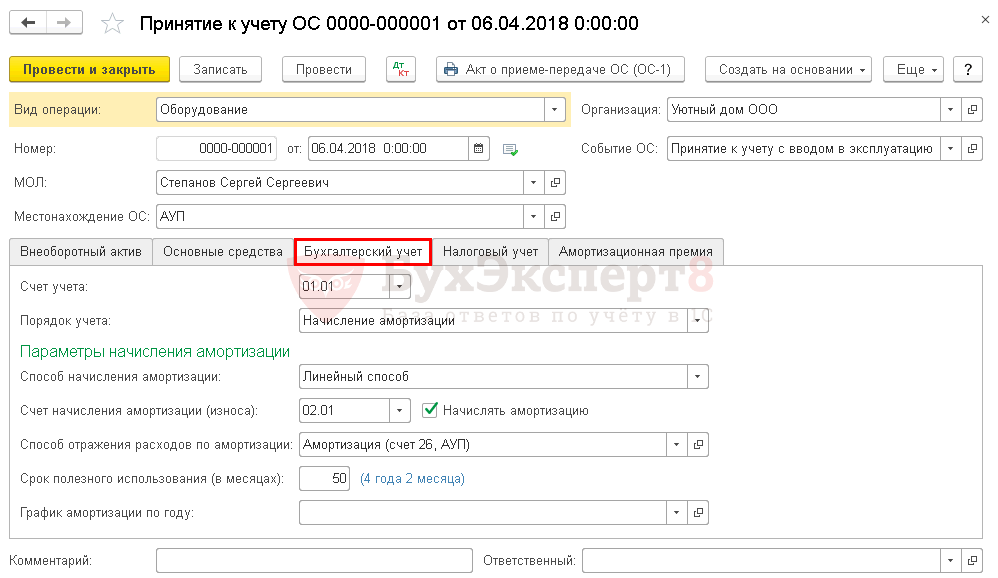
На вкладке Налоговый учет установите .

В зависимости от порядка учета затрат на приобретение объекта в НУ в поле Порядок включения стоимости в состав расходов можно выбрать:
- Начисление амортизации - для ОС, по которым будет начисляться амортизация;
- Включение в расходы при принятии к учету - для объектов, расходы на приобретение которых единовременно будут учтены в расходах при принятии их к учету;
- Стоимость не включается в расходы - для объектов, расходы на которые не будут учитываться в расходах, уменьшающих налогооблагаемую базу.
Для НУ в документе невозможно выбрать способ начисления амортизации, т.к. его устанавливают в настройках учетной политики и применяют ко всем объектам ОС. В 1С способ устанавливается в блоке Главное – Настройки – Налоги и отчеты – раздел Налог на прибыль .
Для объектов, по которым начисляется амортизация, есть возможность начислить амортизационную премию. Ее параметры задают на отдельной вкладке Амортизационная премия .

Документ формирует проводки:

Изучить подробнее:
- Ввод в эксплуатацию ОС
- Принятие к учету ОС, не учитываемого в НУ
Как поставить на учет ОС в 1с 8.3: упрощенный способ
При упрощенном способе оформляют единый документ для принятия ОС к учету:
- документ Поступление (акт, накладная) вид операции Основные средства .
Документ Поступление (акт, накладная) вид операции Основные средства
Поставить на учет основное средство данным документом можно через:
- Покупки – Покупки – Поступление (акты, накладные) – Поступление – раздел Основные средства ;
- ОС и НМА – Поступление основных средств – раздел Поступление основных средств .
В табличной части отразите приобретаемые объекты из справочника Основные средства . В документе нет возможности указать количество объектов: к учету может быть принята только одна позиция в количестве одного объекта. Одинаковые позиции основных средств добавьте в справочник Основные средства отдельными позициями и разграничьте их по определенным признакам, например, по рабочим местам (РМ).

По параметрам начисления амортизации, погашения стоимости объектов есть возможность указать только:
- Способ отражения расходов по амортизации в шапке документа - единый для всех вводимых объектов;
- Срок службы в табличной части - срок полезного использования, который установите одинаковый для НУ и БУ, конкретно по каждому объекту.
1С Бухгалтерия 8.3 сама в налоговом учете определяет порядок погашения стоимости приобретенного объекта:
- если стоимость объекта не более 100 000 руб., затраты на приобретение единовременно включаются в расходы;
- если стоимость объекта более 100 000 руб., то будет начисляться амортизация, согласно способу, установленному в учетной политике по НУ.
Независимо от Счета учета в табличной части документа, затраты на приобретение ОС будут автоматически учитываться на счете «Приобретение основных средств», а потом списываться на Счет учета , установленный в документе.

Основные средства (или ОС) имеют возможность поступать на счет не только благодаря за плату товара/услуги, но и абсолютно безвозмездно.
В сегодняшней статье мы на примерах разберем, как отразить поступление основных средств в 1С, а именно:
Поступление ОС безвозмездно
Такие начисления поделятся на несколько групп: Безвозмездно от учреждения, Поступление от учредителя и Поступление от других бюджетов.
Отражение данного поступления ОС можно произвести с помощью документа «Принятие к учету ОС, НМА, НПА».

Начисления от счёта 106 применяется, если сумма заранее была аккумулирована как капитальное вложение.
Виды 101-103 - зачисляется как ключевое средство.
Как пример разберем последний вариант “Поступление на счет 101, 102, 103”

Заполняются документ шаблонным способом. В форме “Основные средства, НМА, НПА” вносится информация принимаемого к учету ОС:

Если производится начисление амортизации на основное средство - данные необходимо заполнить в этой форме. После заполнения основных данных нужно сделать следующий шаг - переходим в пункт “Бухгалтерская операция”.

Варианты поступления основных средств в 1С
Стоит отметить, что информация ОС во всех группах безвозмездной оплаты абсолютно одинакова.
Безвозмездно от учреждения
В данном случае начисления другой организации применяется такая операция (счёт 304.04):

Поступление от учредителя
Способно проводится от лица учредителя или учреждений, подведомственных тому же ГРБС (счет 401.10).

Поступление от других бюджетов
Если зачисленные средства поступили от других видов бюджетов применяется такая операция (счет 401.10):

Приём к учету ОС
Приток объектов на предприятие, принимаются к учету в форме “Основные средства” или “Панель навигации”.
Чтобы операция была успешно завершена требуется указать необходимую информацию в поле “Оборудование”.

Как в 1С оприходовать основное средство
У пользователей нередко возникают проблемы, как оприходовать и принять к учету ОС в 1С . В таких случая нужно изначально настроить программу, чтобы в дальнейшем оградить себя от затруднений с начислением амортизации.
Для начала Вам потребуется оприходовать ОС на счет 08.04. Чтобы это сделать, необходимо создать документ “Поступление оборудования”.

В выпавшем окне нажмите “Создать”.


После этого регистрируем документ.

Принятие к учету основных средств в 1С
Следующим шагом будет принятие к учету ОС в 1С. Для этого открываем справочник ОС и создаем элемент, где указываем имя и группу учета ОС. Другие поля заполняются в автоматическом режиме при принятии документа к учету.

Указываем необходимую информацию в ранее созданном док-те.
В пункте “Основные средства” необходимо добавить в таблицу элемент справочника, который мы создали ранее.

Важно! Во вкладке “Бухгалтерский учет” не забудьте отметить галочкой “Начислять амортизацию”. Также не требуется обозначить сроки использования в месяцах и амортизацию.

После этого в форме “Способ отражения расходов по амортизации” укажите данные счетов, на которые будут относиться затраты на амортизации.

После завершения всех настроек можно провести документ. В случае возникновения ошибок в первую очередь проверьте совпадение склада в документах принятия к учету.
Если у Вас возникли дополнительные вопросы, как оформить поступление основных средств, пишите их в комментариях. Мы максимально быстро ответим на них.
